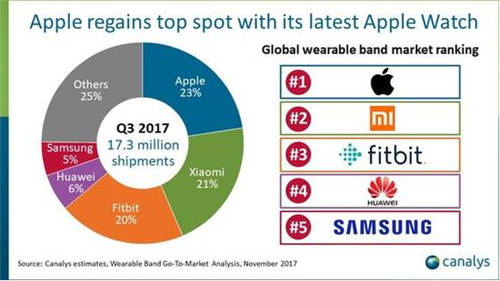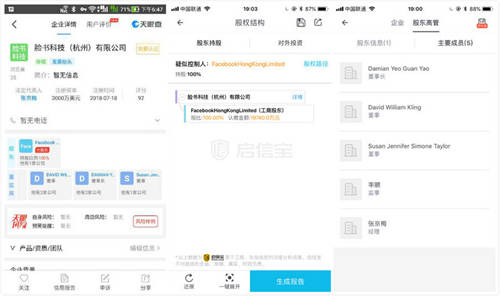电脑网速被限制如何解决?因为WIN7系统都会默认限制20%的网速,想要提升网速,下面这个方法可以帮你解决。
一、首先必须以系统管理员身分登入系统,点击开始 运行
在出现的运行对话框中输入 gpedit.msc 按确定。然后在出现的屏幕下,依次双击 本地计算机策略 下的 计算机配置 管理模板 网络 QoS数据包调度程序 。在屏幕右边会出现 QoS数据包调度程序 项目的设置。接着点击右边子项目的 限制可保留带宽 。这时,左边会显示 限制可保留带宽 的详细描述。从这里我们可了解到 限制可保留带宽 的一些基本情况。
了解之后我们就可以对 限制可保留带宽 进行设置了。点击 限制可保留带宽 下 显示 旁边的 属性 (或者选择子项目 限制可保留带宽 ,在点击右键 属性 也可),出现 限制可保留带宽 对话框,先点击 说明 ,再进一步了解 限制可保留带宽 确定系统可保留的连接带宽的百分比情况。
之后我们就可以对另外20%带宽进入设置了。点击 设置 。 设置 为我们提供了三个选择(未配置、已启用、已禁用),选择 已启用 ,接着再将带宽限制旁边的%设置为0%即可,然后按确定退出。

二、点击开始 连接到 显示所有连接
选中你所建立的连接,右键点击属性,在出现的连接属性中点击网络,在显示的网络对话框中,检查 此连接使用下列项目 中 QoS数据包调度程序 是否已打了勾,没问题就按确定退出。
三、最后重新启动系统
最后重新启动系统便完成对另外20%的带宽利用了。
总结:这一种方法针对的是对没有被开发利用的保留宽带进行使用。通过开发利用保留宽带使得我们能够使用的宽带更加的多。当然除了这一种方法,关闭不常用的软件或者说占用网络的软件使我们最经常使用的一种方法。这一种方法也是最简单,见效最快的方法之一。各位可以试一试,对各种方法都进行试验。
以上就是我介绍的电脑网速被限制如何解决,希望对你有帮助。
http://m.kyzqzx.com/shuma/242736.html
推荐访问:电脑怎么限制网速 电脑网速限制解除 电脑限制网速怎么设置![[i苹果助手]i do是什么意思 i do双语例句](http://www.chachaba.com/news/uploads/181026/5304_181026115904_1.jpg)



![[描写秋天的英语作文]关于秋天的英语作文六篇](http://www.chachaba.com/news/uploads/180913/5304_180913114703_1.jpg)